家用笔记本电脑光驱使用方法是什么?
7
2025-03-26
更换笔记本电脑的操作系统是一个技术性较强的维修任务,需要按照一定的步骤谨慎操作。本文旨在为有此需求的用户详细讲解笔记本电脑更换系统的过程,并提供一系列实用技巧以应对可能出现的问题。请确保您对电脑硬件有一定的了解,如果不确定,建议寻求专业人士的帮助。
更换操作系统之前,要确保做足准备,以免在更换过程中发生数据丢失或硬件损坏的情况。
1.1数据备份
重要文件备份:请务必将个人文件、工作文档、图片、视频等重要数据备份到外部硬盘或云存储服务中。
系统还原点创建:在Windows系统中,创建一个还原点,以便在出现问题时可以恢复到系统更改前的状态。
1.2系统安装介质准备
选择合适的系统安装介质:根据您需要安装的系统版本(如Windows10、Linux等),准备相应的系统安装盘或U盘启动盘。
制作启动U盘:对于使用Windows系统的用户,可以使用工具(如微软的媒体创建工具)制作一个启动U盘。
1.3硬件检查
检查驱动兼容性:确保新系统支持您的笔记本硬件,特别是芯片组、显卡、声卡等主要组件。
确认有足够空间:新系统需要足够的硬盘空间,清理不必要的文件释放空间。
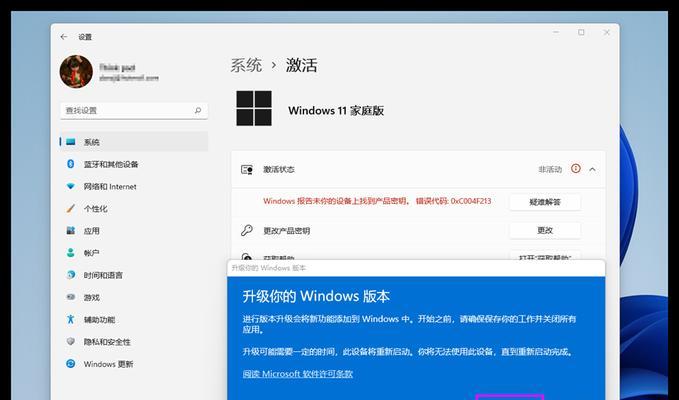
2.1启动设置调整
BIOS设置:启动笔记本,进入BIOS设置界面。通常在启动时按下F2、Del或Esc键。
启动顺序调整:在BIOS中,将启动顺序设置为从USB或光盘启动。
2.2启动安装程序
插入启动盘:将制作好的系统安装U盘插入笔记本电脑的USB接口。
启动安装过程:重启笔记本电脑,确保从启动盘启动系统安装程序。
2.3安装系统
选择语言和设置:在安装向导中选择系统语言、时间和货币格式,以及键盘或输入法。
安装类型选择:选择“自定义:仅安装Windows(高级)”以进行全新安装。
分区操作:选择要安装系统的分区,可以删除旧分区,创建新分区。
等待安装完成:完成分区选择后,系统安装程序将自动进行安装。
2.4驱动安装和系统配置
安装驱动程序:根据提示安装或更新必要的硬件驱动程序。
系统个性化设置:进行个性化设置,包括账户创建、偏好设置等。
软件安装:根据需要安装常用软件和应用。

3.1常见问题处理
启动问题:若系统无法启动,检查启动设置是否正确,或尝试使用Windows启动修复工具。
驱动不兼容问题:如果发现硬件无法正常工作,尝试访问制造商网站下载并安装正确的驱动程序。

3.2系统优化建议
定期更新系统和驱动:保持系统和驱动程序的最新状态,可以提升系统性能和稳定性。
使用安全软件:安装防病毒软件和防火墙,保护系统安全。
3.3维护建议
定期清理:使用系统内置工具或第三方软件定期清理垃圾文件和临时文件。
数据备份:定期备份重要数据,以防数据丢失。
更换笔记本电脑的操作系统是一个复杂的过程,每一步都需要仔细进行。在更换系统前,请确保阅读相关系统的安装指南,遵循专业建议,以免造成不必要的损失。如果您在操作过程中遇到任何问题,不妨寻求专业帮助,或咨询系统官方网站和社区论坛。通过以上步骤,相信您能够顺利完成笔记本电脑系统更换,并获得更好的使用体验。
版权声明:本文内容由互联网用户自发贡献,该文观点仅代表作者本人。本站仅提供信息存储空间服务,不拥有所有权,不承担相关法律责任。如发现本站有涉嫌抄袭侵权/违法违规的内容, 请发送邮件至 3561739510@qq.com 举报,一经查实,本站将立刻删除。